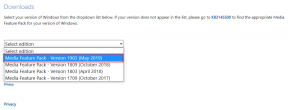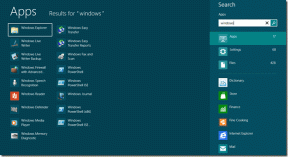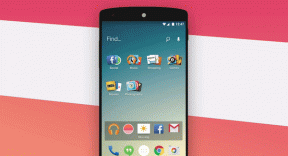Hur visar man borttagna eller gamla snaps i Snapchat?
Miscellanea / / November 28, 2021
Om du är en fotofil eller galning på sociala medier, skulle du utan tvekan ha hört talas om Snapchat. Det är en plattform för att chatta med dina vänner, smart dela dina stunder och mycket mer. Denna plattform tillhandahåller gratistjänster och är tillgänglig för både Android- och iOS-enheter. Denna applikation är mycket populär bland ungdomar.
Snapchat har en unik funktion som skiljer den från andra sociala medieplattformar. Snäppen som skickas på den här plattformen försvinner automatiskt när du har sett dem. Och om du försöker ta en skärmdump kommer den att meddela din vän om detsamma. Snapchat är lite strikt för säkerhet, eller hur?
Nu, det faktum att du är här och läser den här artikeln bevisar att du letar efter ett sätt att se gamla Snapchat-bilder, videor eller berättelser. Ibland vill du se ögonblicket eller minnena som du delat på Snapchat. Nåväl, oroa dig aldrig! Du kan besöka dessa bilder igen eftersom vi är här för att hjälpa dig att återställa dem åt dig.
I den här artikeln kommer vi att visa dig stegen för att återställa dina snaps. Vissa metoder är för ett specifikt operativsystem (dvs. Android eller IOS), medan vissa är kompatibla med alla operativsystem.
Innehåll
- Snapchat tar bort snaps permanent
- Hur ser man gamla snaps i Snapchat?
- Alternativ 1: Hur man återställer Snaps på din Android-telefon.
- 1. Genom att använda dator
- 2. Använda cachefiler.
- 3. Använda tredjepartsprogram.
- Alternativ 2: Hur man visar borttagna eller gamla snaps på iOS-enhet.
- 1. Använder iCloud.
- 2. Använder UltData
- Alternativ 3: Ladda ner Snapchat "Mina data"
Snapchat tar bort snaps permanent
Snapchat-teamet säger att efter att snaps löper ut eller ses, raderas snaps permanent. Men vem försöker de lura? När du delar snaps med dina vänner går det först till Snapchat-servern och sedan till mottagaren. Dessutom lagras dina snaps i ditt systems cache och raderas inte permanent.
Desto mer kan du använda metoderna nedan för att veta hur snaps sparas på din enhet:
- Skärmdump: Om din vän skickar dig en snap kan du spara den på din enhet genom att bara ta en skärmdump. Men Snapchat kommer att meddela din vän att du har tagit en skärmdump. Sådana funktioner ingår i Snapchat på grund av den bedrägliga cirkulationen av foton och videor över webben.
- Berättelse: När du laddar upp en berättelse kan du skicka den till en Live Story ellerLokalaffär. På så sätt kommer du att tillåta Snapchat att spara din berättelse, som du kan se senare när du vill.
- Minnen: Försök att spara dina snaps i minnessektionen (arkiv). Det hjälper dig att komma åt dina snaps enligt dina behov.
Hur ser man gamla snaps i Snapchat?
Alternativ 1: Hur man återställer Snaps på din Android-telefon
Vi har lite olika metoder för att återställa snaps på Android och iOS. Det här avsnittet kommer att handla om Android-enheter. Du kan enkelt återställa snaps på din Android-enhet genom att följa stegen nedan:
1. Genom att använda dator
1. Först och främst, anslut din telefon till datorn med en USB-kabel. Tillåt datorn att komma åt filerna på din telefon.
2. Sök nu efter android systemmapp, gå in i mappen och välj data.
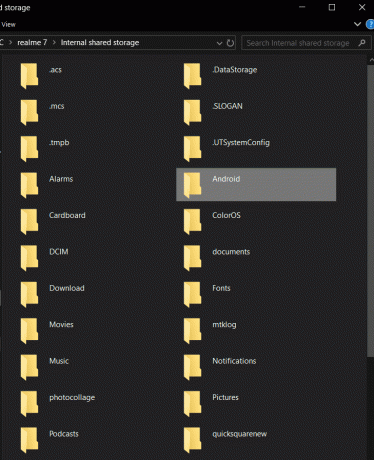
3. I datamappen klickar du på com. Snapchat.android-mappen.
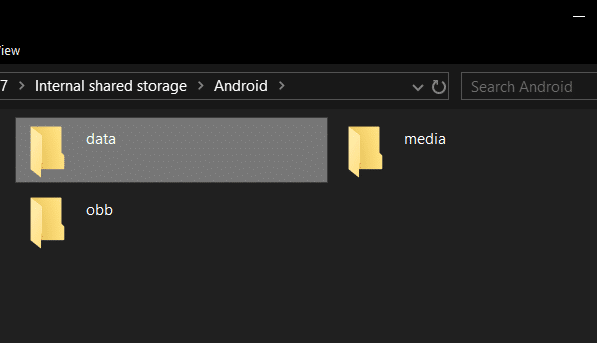
4. Inuti com. Snapchat.android-mappen, leta efter filen som har .nomediaförlängning, filer med detta tillägg är dolda i telefonerna.
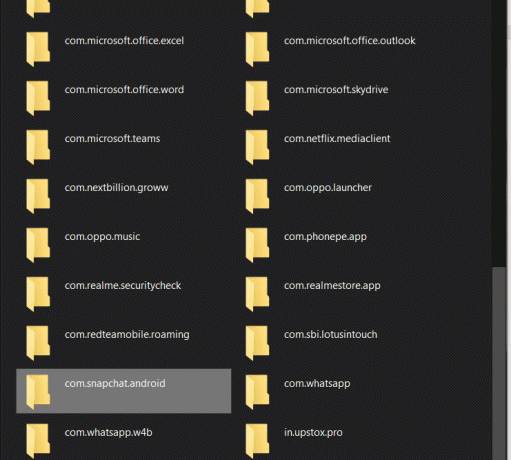
5. När du har hämtat filen byter du namn på den genom att ta bort .nomedia förlängning. Nu kommer du att kunna se dina raderade eller gamla snaps.
Tilläggsfilerna .noname är dolda för användaren på Android-enheter. Därför behöver du den här metoden för att extrahera de dolda filerna.
2. Använda cachefiler
Android-enheter har en cachemapp för varje applikation som är installerad på enheten, som lagrar data på din telefon. Du kan återställa dina snaps från cachefilerna med de givna stegen.
1. Öppna först filhanteraren för din enhet och sök efter Android mapp.
2. I Android-mappen, sök efter datamapp.
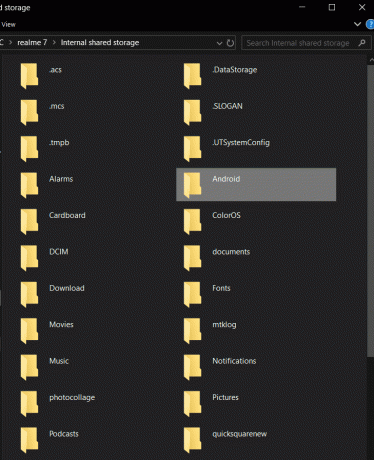
3. Inuti datamappen, leta efter Snapchat-cachemappen com. Snapchat.android och öppna den.
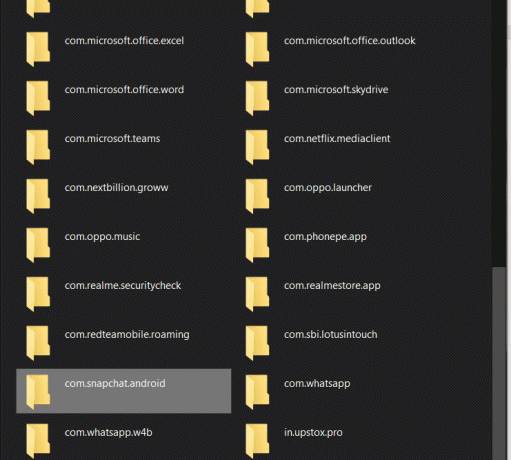
4. Sök nu efter cachemappen. Inuti cachemappen, navigera till mottagen -> bild -> snaps-mappen.
5. De mottagen -> bild -> snaps-mappen innehåller alla dina borttagna eller gamla snaps. Här kan du hämta varje snap som finns, vad som helst.
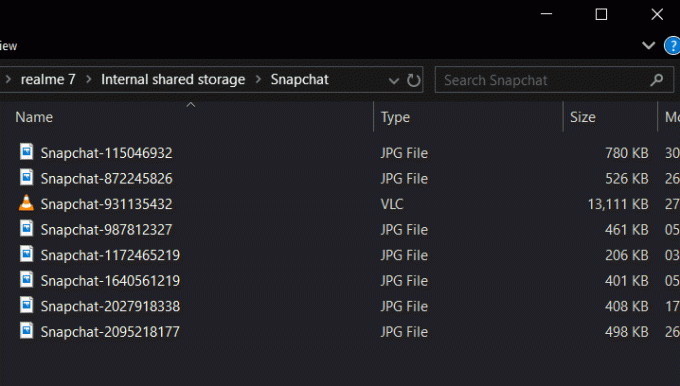
3. Använda tredjepartsprogram
Om ovanstående metoder inte fungerar för dig, försök att installera Dumpster. Det är som en papperskorg för Android-enheter. Denna applikation är högt rankad och är tillgänglig i Play Store med miljontals användare över hela världen.
1. I det första steget laddar du ner applikationen Soptunna och installera den på din enhet.
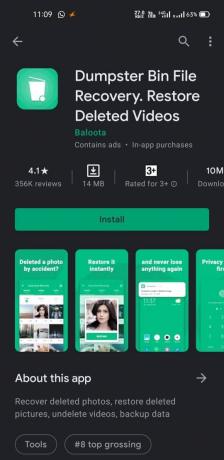
2. När du har installerat det, starta det här programmet och gå till uppdateringsknappen tillhandahålls på toppen. Nu börjar den skanna din enhet för att ta reda på de raderade filerna. Efter att denna process har slutförts kommer Dumpster att visa dig miniatyrerna av återställda filer.
3. När miniatyrerna är synliga, hitta dina borttagna eller gamla snaps och klicka på Återställ-knapp för att hämta dem. När du klickar på Återställ-knapp, kommer snappen att sparas på din enhet, för att inte tala om att den tas bort från soptunnan.
Alternativ 2: Hur man visar borttagna eller gamla snaps på iOS-enhet
Om du vill se dina raderade snaps på iOS, här är det enklaste sättet att hämta dem:
1. Använder iCloud
Om du använder iPhone och har en säkerhetskopia av dina Snapchat-meddelanden på din iCloud eller väljer automatisk iCloud-synkronisering på din telefon, kan du enkelt hämta dina snaps. Följ de angivna stegen noggrant:
1. Öppna först och främst Appen Inställningar på din iOS-enhet och klicka sedan på Allmän.
2. När du har slutfört stegen ovan klickar du på Återställ och gå sedan till Alternativet Radera allt innehåll och inställningar.

3. Starta nu om din iPhone och klicka på Återställ från iCloud-säkerhetskopia i de Appar och data-meny.
4. Till sist, välj din Snapchat-mapp för att hämta snaps för att säkerhetskopiera data på din iPhone.
2. Använder UltData
1. Öppna först applikationen UltData och anslut din enhet till din bärbara dator eller dator med en USB-kabel.
2. Välj vilken typ av data du vill återställa (Välj Foton, Appar Foton och Snapchat) och klicka på Start knapp.

3. Klicka på Alternativet Återställ data från iOS-enhet i det övre vänstra hörnet.
4. Efter att skanningsprocessen är klar visas en lista med återställda filer på skärmen med miniatyrer. Du kan förhandsgranska dem och söka efter de snaps du letar efter.
5. Nu kan du välja filerna och starta processen för att hämta dina snaps genom att klicka på återställningsknappen, och filerna sparas på önskad plats.
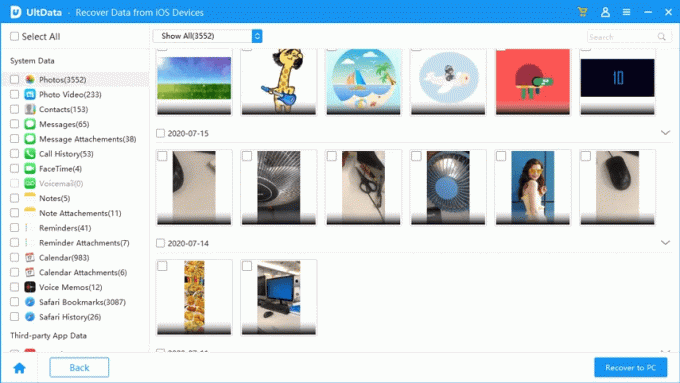
Alternativ 3: Ladda ner Snapchat "Mina data"
Med den här metoden kan du titta på data från dina snaps direkt från Snapchats servrar. Du kan få all data från Snapchat lagrad på deras servrar. Dina snaps, sökhistorik, chattar och annan data lagras alla säkert av Snapchat.
För att få den informationen, öppna Snapchat-applikationen och gå till din Profil sektion. Klicka nu på ikonen Inställningar för att öppna inställningar meny. Sök nu efter Min data alternativet och klicka på det.

Efter att ha skickat in begäran får du ett e-postmeddelande från Snapchat-teamet med länken. Du kan ladda ner dina uppgifter från länken i e-postmeddelandet.
Rekommenderad:
- Hur man snabbt tar bort vänner på Snapchat
- Avblockera Adobe Flash Player i Google Chrome
- Hur man får tillbaka Snapchat Streak efter att ha tappat den
Det finns alltid ett kryphål i systemet, du behöver bara identifiera det. Om du inte vill använda ovanstående metoder kan du alltid använda inbyggda skärminspelningsappar eller andra appar från tredje part för att spara dina bilder regelbundet. Det kommer att vara ett bättre alternativ att lagra dina snaps på din enhet eller moln. Det kommer att minska risken för att förlora data.
Vi hoppas att den här artikeln var till hjälp och att du kunde hämta eller visa borttagna eller gamla Snaps i Snapchat. Om du fortfarande har några frågor eller förslag får du gärna fråga dem i kommentarsfältet.